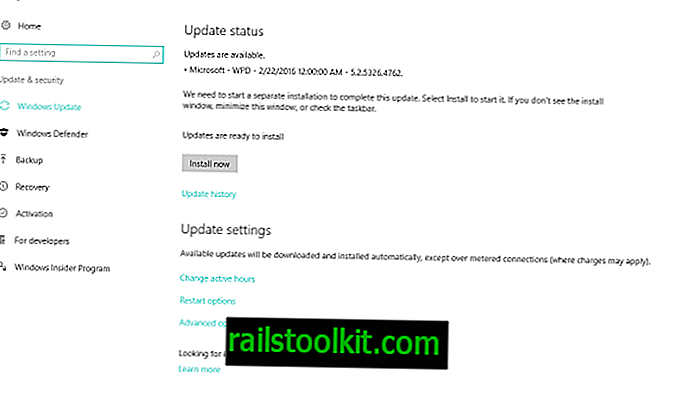Pri pohľade späť na všetky návody, ktoré som napísal o prehliadači Firefox za posledných šesť rokov, som si všimol, že som nikdy nebežal kus o tom, ako zálohovať a presúvať záložky prehliadača Firefox na iný počítač. Aj keď som publikoval tutoriály o tom, ako obnoviť záložky vo Firefoxe na tom istom počítači, ako používať zálohovacie nástroje, ako sú FeBe alebo Mozbackup, alebo používať Firefox Sync na synchronizáciu záložiek a iných údajov s iným počítačom, na ktorom je spustený Firefox, nikdy som nevysvetlil, ako to urobiť. manuálne a bez ďalších nástrojov.
Osobne si myslím, že je vždy dobré vedieť, ako robiť veci ručne, ale ak hľadáte rýchly spôsob zálohovania záložiek alebo ich presunutia do iného počítača, odporúčame vám použiť na tento účel jeden z vyššie uvedených nástrojov.,
Manuálne zálohovanie záložiek Firefoxu
Otvorte webový prehľadávač Firefox a súčasne stlačte Ctrl-Shift-b, aby ste vyvolali manažéra záložiek a knižnicu. Stránku môžete tiež otvoriť kliknutím na odkaz Firefox hore a kliknutím na odkaz Záložky.

Vyhľadajte odkaz na import a zálohovanie v menu v hornej časti a kliknite naň. Nájdete tu možnosti zálohovania záložiek a exportu záložiek do HTML. Dovoľte mi vysvetliť tento rozdiel rýchlo: ak vyberiete export, uložíte súbor záložiek vo formáte JSON, ktorý Firefox dokáže prečítať, ale sám s tým nemôžete nič robiť. Aj keď ho môžete otvoriť v textovom editore a pozrieť sa naň, formát nie je skutočne niečo, s čím môžete pracovať.
Funkcia exportu do HTML naopak exportuje všetky záložky do formátu HTML, ktorý môžete načítať do ľubovoľného prehľadávača a pracovať s vašimi záložkami. Môžete ich napríklad umiestniť niekde na internete, aby ste k nim mali prístup na diaľku, alebo ich môžete použiť ako miestnu zálohu druhov, ktoré môžete použiť. Môžete ho tiež importovať bez toho, aby ste prepísali existujúce záložky na druhom počítači.
Firefox môže obnoviť a zálohovať oba formáty záložiek. Ak si nie ste istí, čo vybrať, vyberte zálohu do formátu Json.
Premiestnenie záložiek Firefoxu na iný počítač
Najväčšou prekážkou v súčasnosti je získanie zálohovaného súboru záložiek do iného počítačového systému. Ak sú pripojené v lokálnej sieti, možno budete mať jednoduchý prístup k záložným súborom alebo ich presunúť do zdieľaného priečinka alebo jednotky, aby ste k nim mali prístup v druhom počítači.
Môžete tiež použiť cloudovú hostingovú službu, ako je Dropbox alebo SkyDrive, poslať ich na e-mailový účet, ku ktorému máte prístup na inom počítači, alebo ho skopírovať na USB flash disk a presunúť ho týmto spôsobom do nového počítača.
Akonáhle budete mať súbor na druhom počítači, zopakujete tieto kroky, ale vyberte Obnoviť alebo Importovať záložky z HTML - v závislosti od toho, čo ste vybrali pri zálohovaní -, aby sa záložky obnovili.
Po obnovení súboru zo zálohy sa všetky existujúce záložky v počítači vymažú.
Ak vyberiete možnosť Obnoviť, v kontextovej ponuke vyberte odkaz Vybrať súbor, prejdite na zálohovaný súbor a vyberte ho. Týmto sa obnovia všetky záložky v tejto verzii prehliadača Firefox. Nezabudnite, že ak máte v druhom počítači uložené záložky, ktoré nechcete stratiť, vyberte export do súboru HTML záložiek a importujte ho späť.